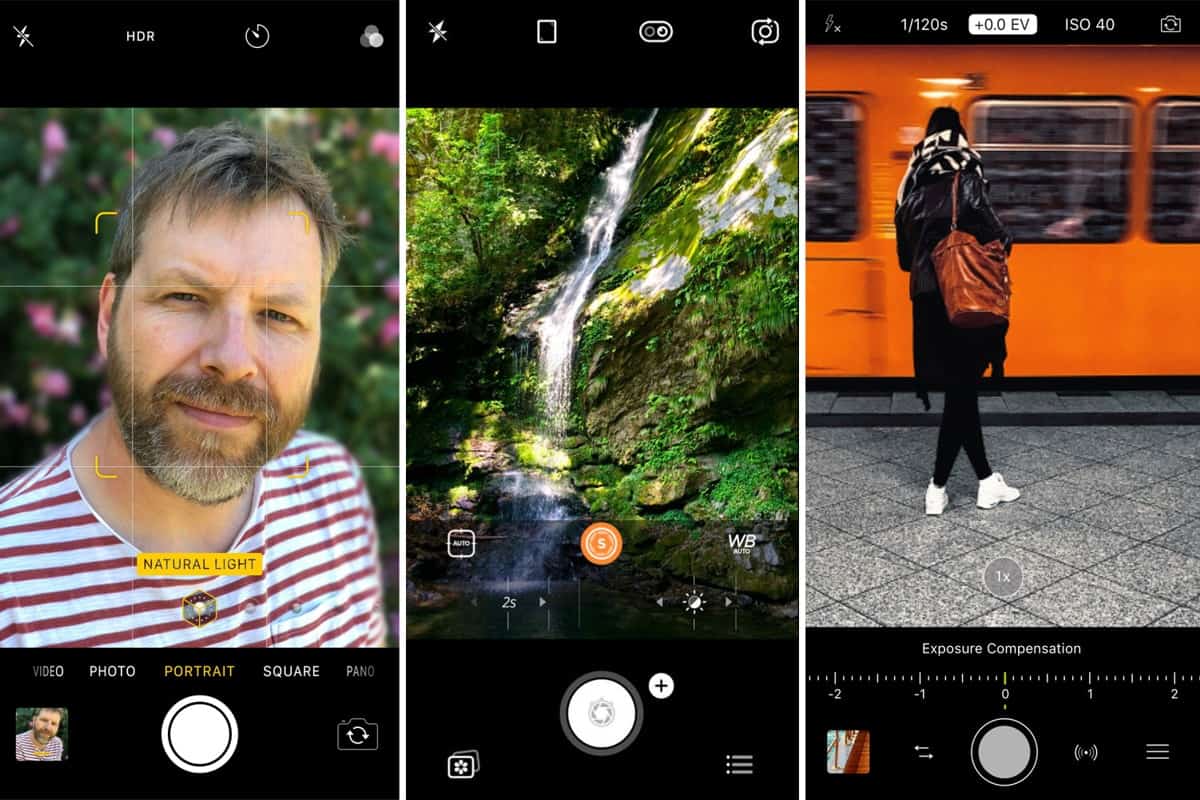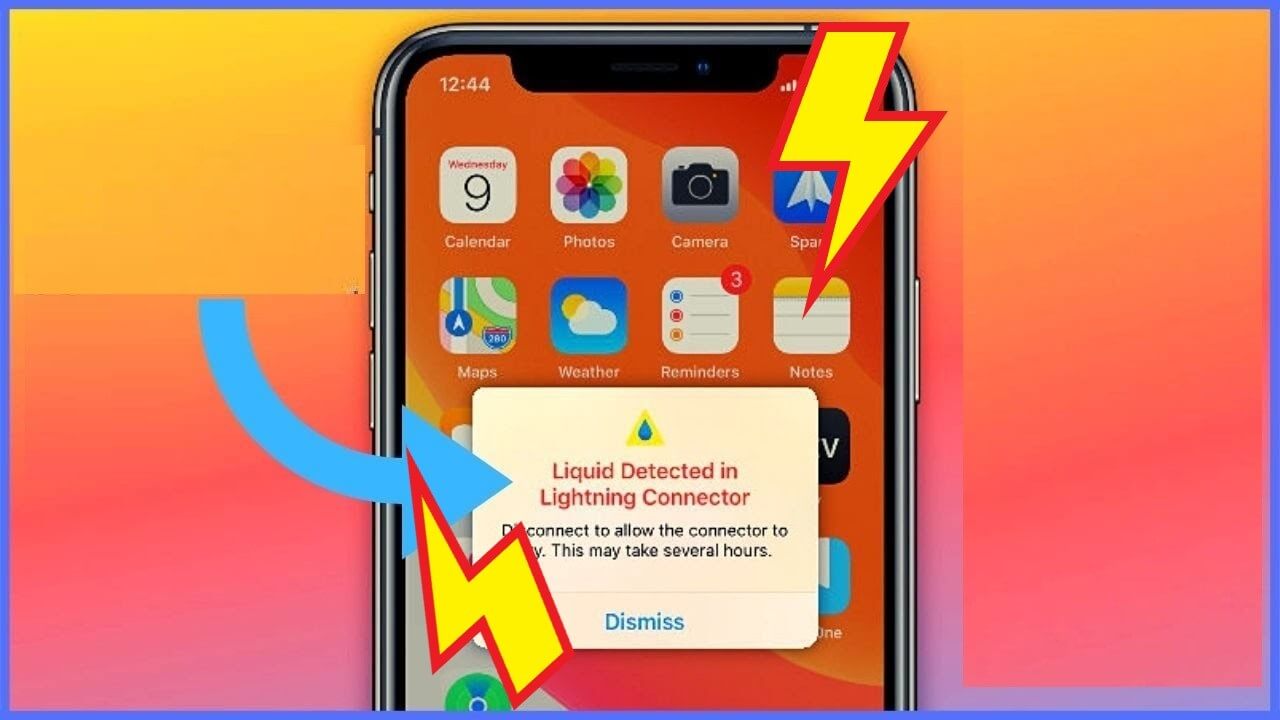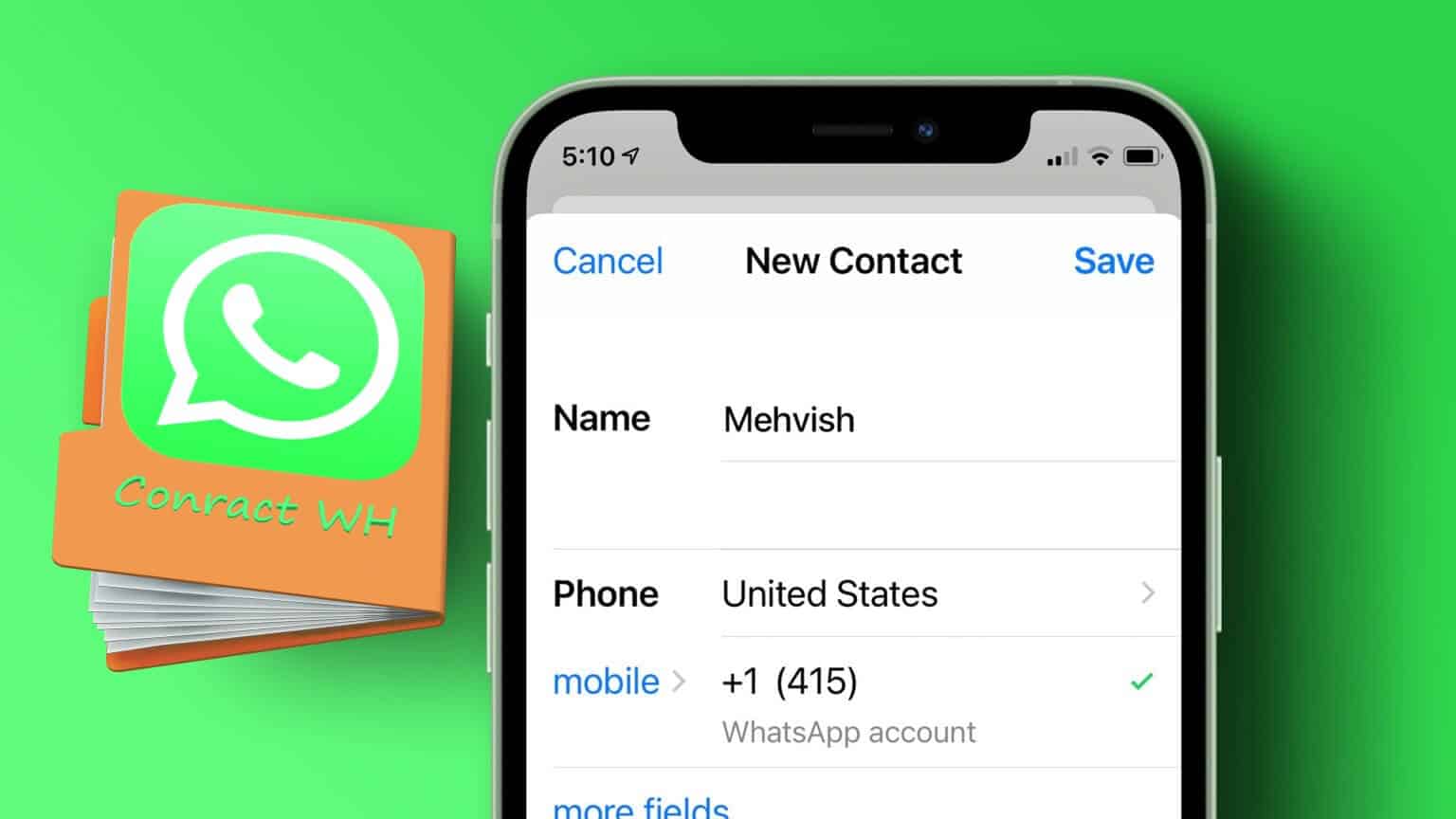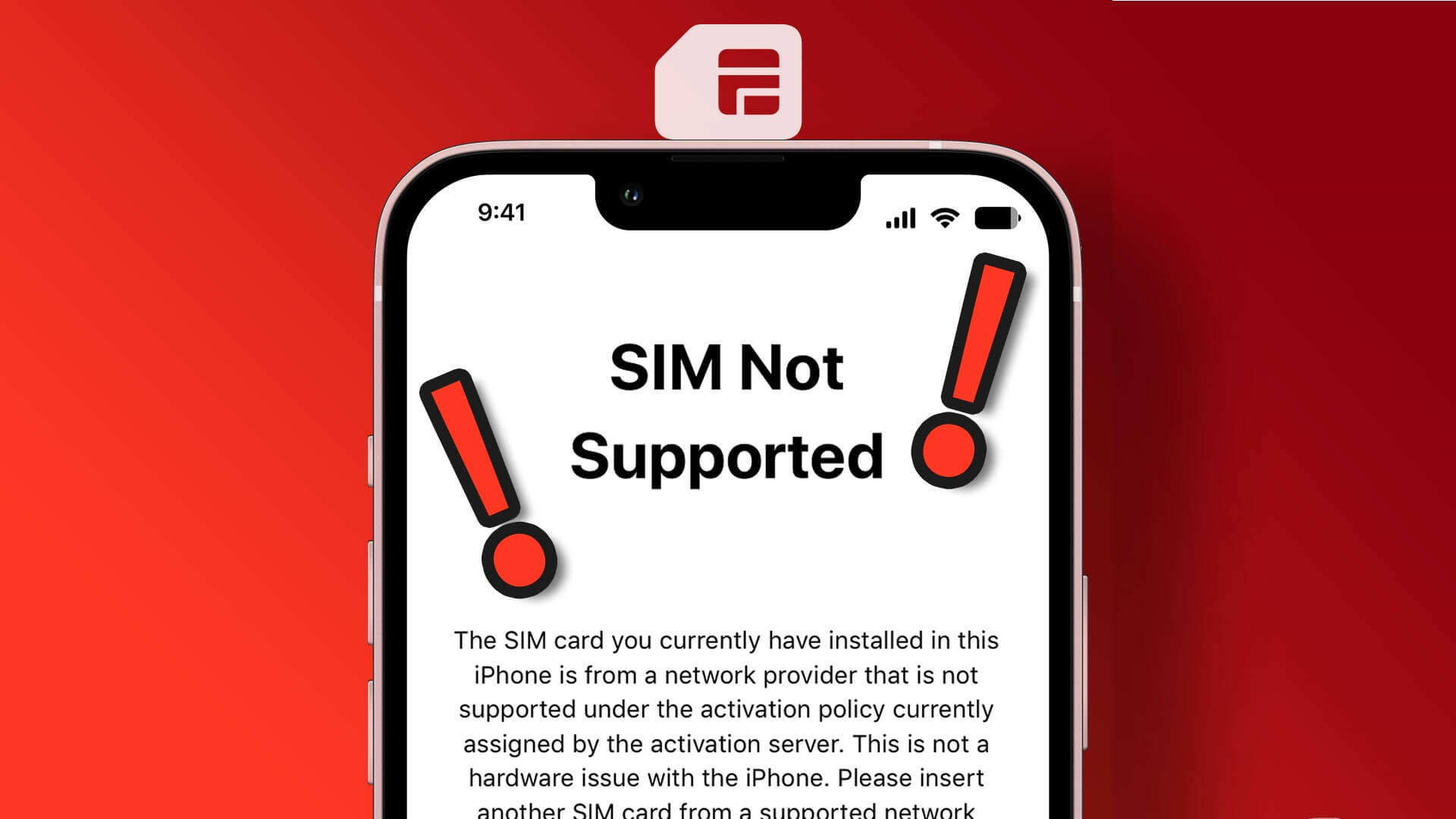De nyeste iPhones og iPads tilbyder fremragende batterilevetid. Men vi bruger dem også mere intensivt end nogensinde før. Så kampen mellem brug og batterilevetid er altid til stede. Lavstrømstilstand på din iPhone og iPad kan dog give den balance, du har brug for til at overleve dagen.
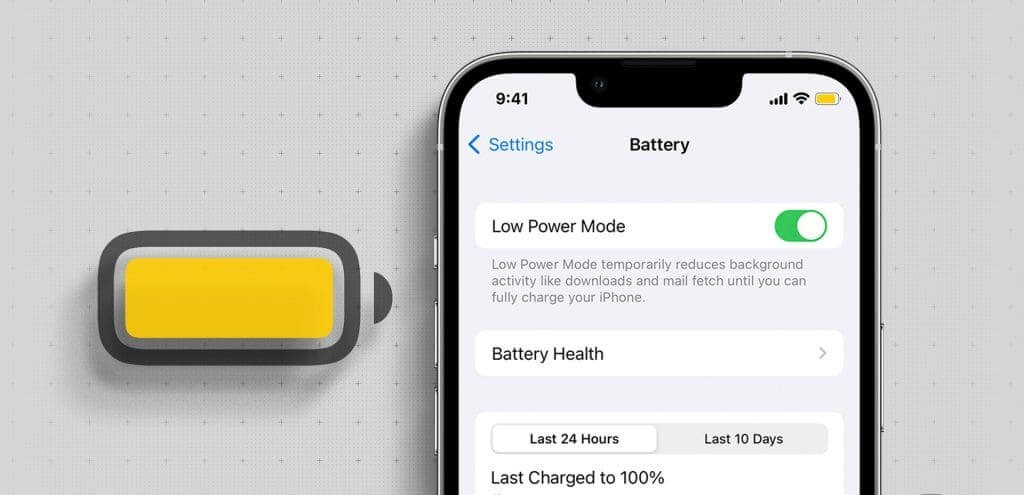
De fleste iPhone- og iPad-brugere forstår ikke den sande natur af lavstrømstilstand. Ja, det kan hjælpe din enhed med at holde længere. Disse fordele kommer dog med en pris, da de også påvirker eller deaktiverer visse funktioner. Så lad os gennemgå alt, hvad du behøver at vide om lavstrømstilstand til iPhone og iPad.
Hvad gør lavstrømstilstand på en iPhone eller iPad?
Som standard aktiverer iPhone- og iPad-enheder automatisk lavstrømstilstand, når batteriet når 20 % eller mindre. Derudover bliver batteriikonet i statuslinjen gult for at indikere, at tilstanden er aktiv.
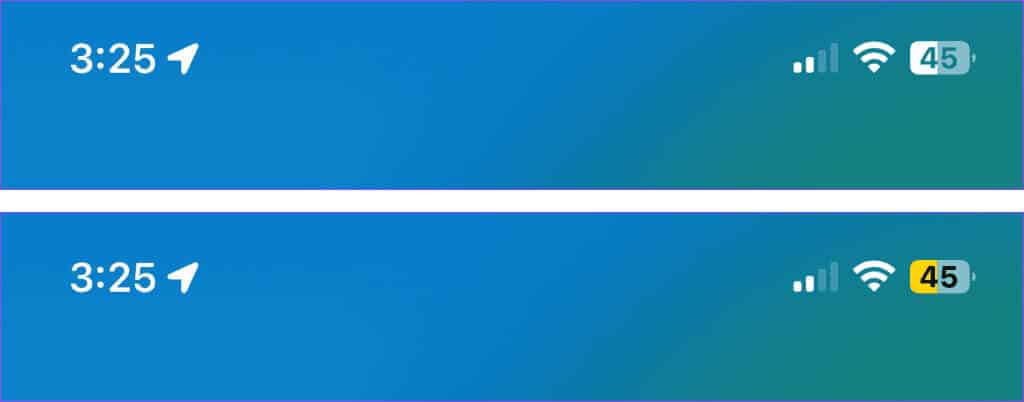
Når din telefon begynder at oplade, deaktiverer den automatisk tilstanden, når batteriet når 80 % eller højere. Nu hvor det er klart, lad os forstå præcis, hvad der sker, når du aktiverer lavstrømstilstand.
Lavstrømstilstand reducerer eller påvirker disse funktioner:
- Deaktiver 5G – På iPhone 12-, 13- og 14-modeller, undtagen når du streamer video eller downloader store filer.
- Automatisk lås – Den er som standard indstillet til 30 sekunder.
- Skærmens lysstyrke – Enheden vil give lavere lysstyrke, medmindre du øger den manuelt.
- Grafik og visuelle elementer – Lavstrømstilstand slukker animationer.
- iCloud-fotos og synkronisering – Det vil blive midlertidigt suspenderet.
- Downloads – Dette kan stoppe eller påvirke automatiske downloads, herunder opdateringer osv.
- Skærmens opdateringshastighed – På understøttede iPhone- og iPad-modeller med en ProMotion-skærm er opdateringshastigheden begrænset til 60 Hz.
- Hentning af e-mails – Det vil blive stoppet.
- Opdatering af baggrundsapp – Opdateringsfrekvensen for baggrundsapps påvirkes.
Tip: Din Mac har også en effektiv lavstrømstilstand; brug den til at få mest muligt ud af din enhed.
Sådan tænder eller slukker du for lavstrømstilstand på iPhone
Strømsparetilstand kan hjælpe dig med at: Løs problemer med batteridræning Forlæng batterilevetiden og mere. Der er to måder at aktivere lavstrømstilstand på din iPhone.
Den første metode: fra indstillinger
Trin 1: Gå til Indstillinger → Batteri.
Trin 2: Drej vippekontakten ved siden af Lavstrømstilstand.
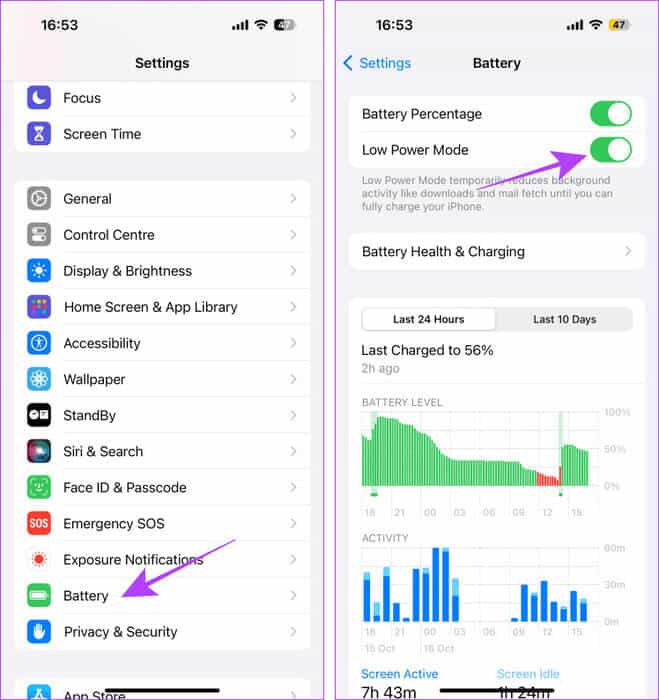
Den anden metode: fra kontrolcentret
Trin 1: Åben Kontrolcenter.
- iPhone med Face ID – Stryg nedad fra øverste højre hjørne af din skærm.
- iPhone med Touch ID – Stryg opad fra den nederste kant af enhver skærm.
Trin 2: Klik på Lav strømtilstand (Batteriikon) for at administrere kontrolcentret.
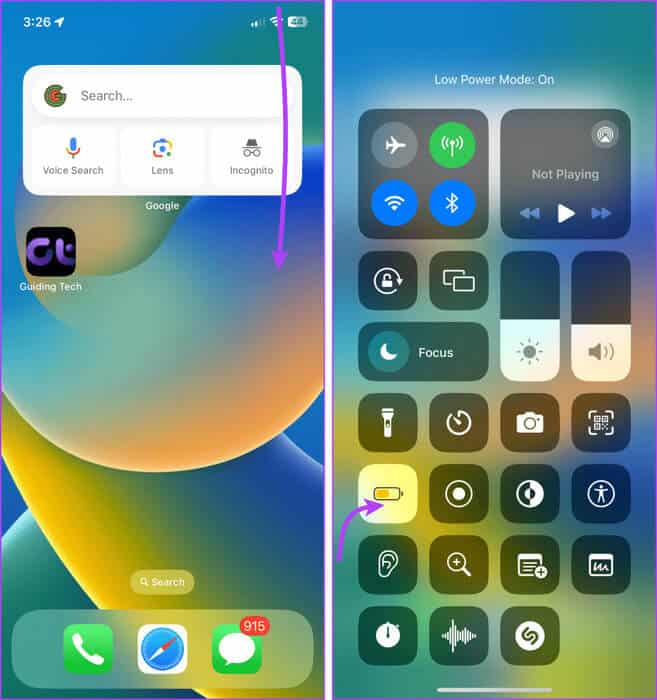
Tilføj lav strømtilstand til Kontrolcenter
Hvis du ikke kan finde ikonet for lavstrømstilstand, kan du: Administrer ikoner for kontrolcenter Følg disse trin på din iPhone eller iPad.
Trin 1: Gå til Indstillinger → Kontrolcenter.
Trin 2: Rul ned for at finde ogIndstil lav strøm og klik på + ved siden af ham.
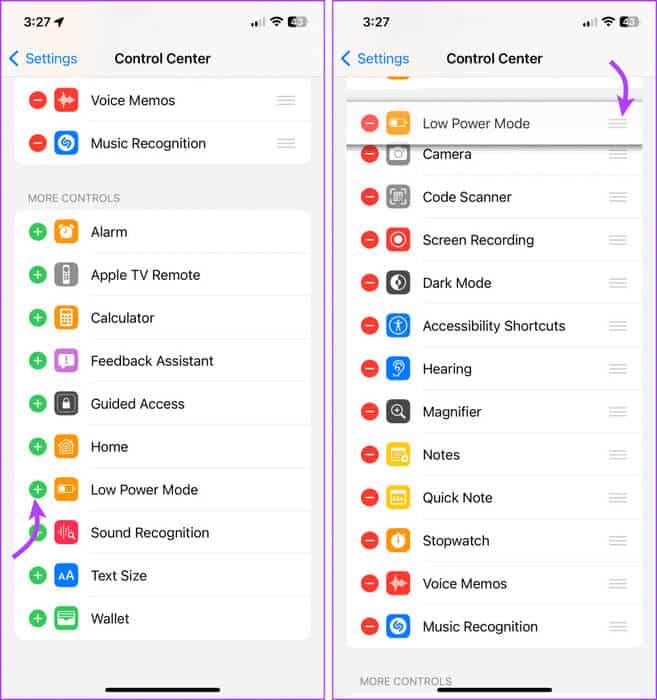
Du kan også omarrangere Kontrolcenter for nemmere adgang. Tryk og hold på ikonet med tre linjer ud for den relevante indstilling, og placer den, hvor du vil.
Slå automatisk strømsparetilstand til, når din iPhone er ved at løbe tør for batteri
Hvis du ikke vil aktivere lavstrømstilstand som standard ved 20 % batteriniveau, kan du bruge genvejsappen til automatisk at aktivere lavstrømstilstand ved et brugerdefineret batteriniveau.
Trin 1: Start en app forkortelser ← Gå til fanen "Automatisk udførelse".
Trin 2: Klik på Ny automatisering أو + Fra øverste højre hjørne.
Trin 3: Lede efter batteriet I søgefeltet → vælg Batteriniveau.
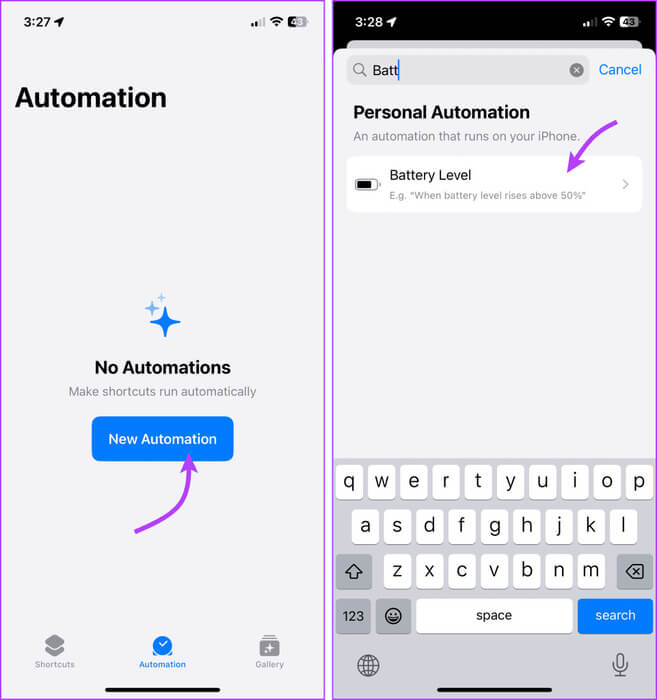
Trin 4: her,
- Vælg batteriniveauet fra standardindstillingerne, eller træk skyderen.
- Kontroller driften med det samme.
- Slå notifikationer til eller fra i overensstemmelse hermed.
Trin 5: Klik på det følgende.
Trin 6: Se nu op Lavstrømstilstand.
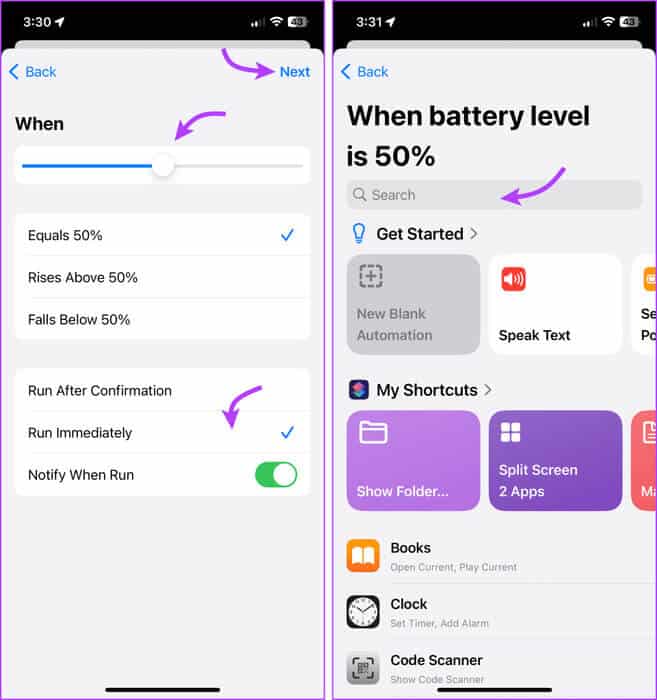
Trin 7: Find Indstil lavstrømstilstand Fra de anførte muligheder.
Trin 8: Klik på Det blev afsluttet For at oprette genvejen.
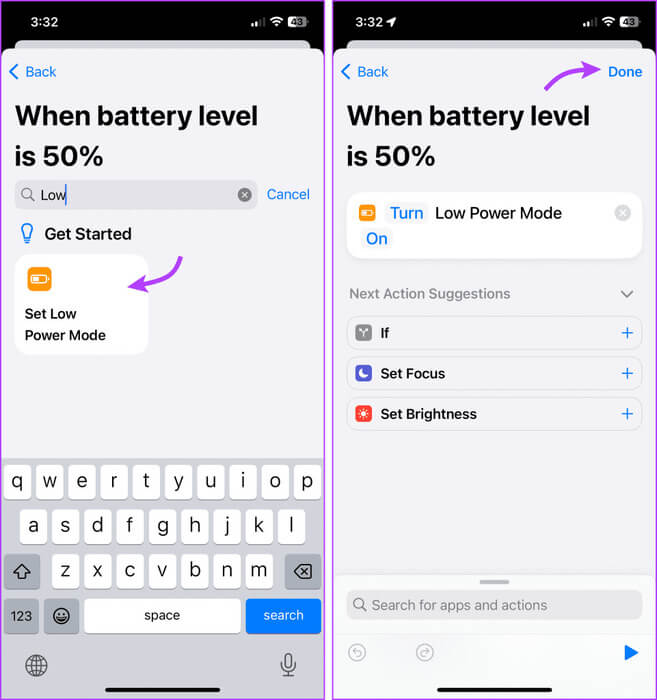
Tip: Hvis du er Apple Watch-fan, er der gode nyheder. Du kan Aktivér lavstrømstilstand på Apple Watch Kører watchOS 9.
Hold din iPhone permanent i lav strømtilstand.
Har du ikke noget imod kompromiserne under lavstrømstilstanden, og vil du forlænge batterilevetiden i løbet af dagen? Så kan du altid have din iPhone i lavstrømstilstand. Der er to trin:
- Opret først en genvej til lav strømtilstand, og derefter
- Opret derefter en automatisering til det. Sådan gør du.
Trin 1: Åben forkortelser → Klik på + i øverste højre hjørne.
Trin 2: Klik på Ny forkortelse Fra toppen → omdøbe → Navngiv din genvej.
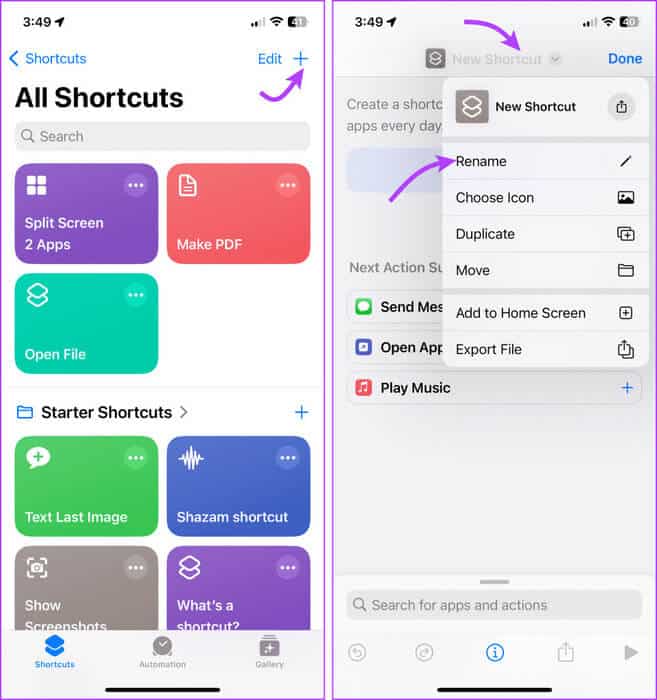
Trin 3: Tryk derefter på + tilføjelse procedure.
Trin 4: Søg og find "Indstil lavstrømstilstand."
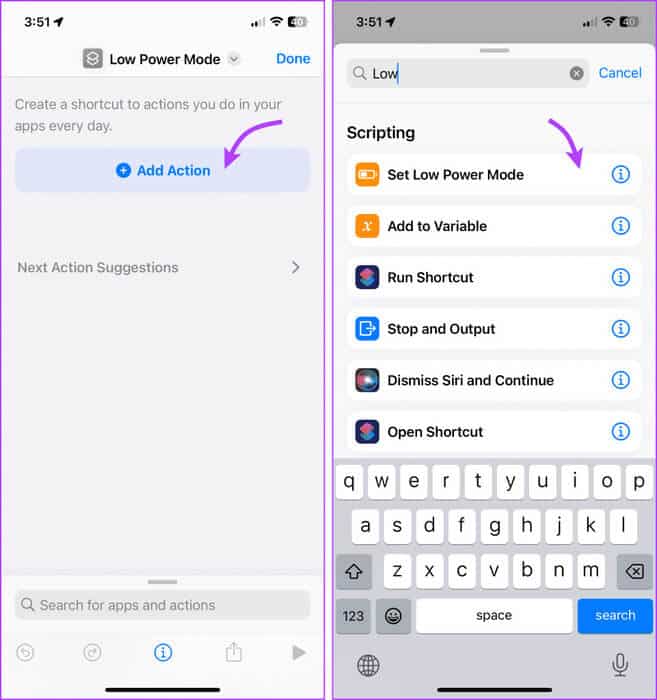
Trin 5: Klik på Det blev gennemført.
Trin 6: Gå nu til fanen "Automatisering" At skabe en automatiseringsproces.
Trin 7: Klik på Ny automatisering أو + Fra øverste højre hjørne.
Trin 8: Søg og find Oplader.
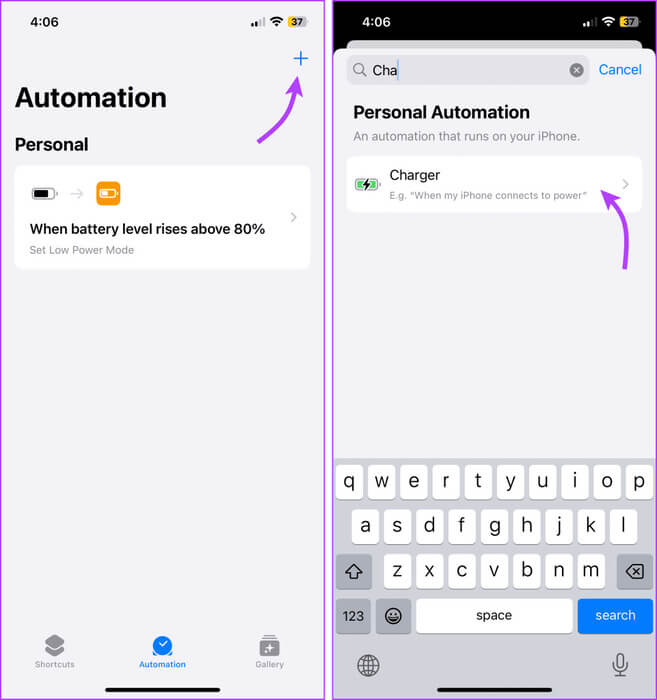
Trin 9: Her skal du gøre følgende,
- Vælg begge – online og offline.
- Kontroller driften med det samme.
- Slå notifikationer til eller fra i overensstemmelse hermed.
Trin 10: Klik på det følgende.
Trin 11: Søg og find forkortelse præoprettet.
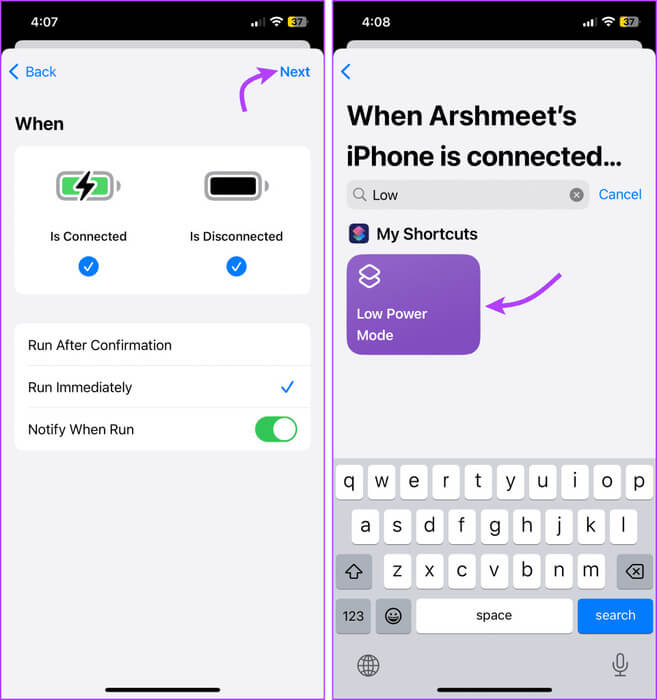
Det var det. Uanset om din iPhone oplader eller ej, vil den altid forblive i lavstrømstilstand. Desuden, hvis du manuelt deaktiverer lavstrømstilstand, tændes den automatisk, når du sætter den på eller fjerner den fra opladning.
almindelige spørgsmål:
Q1. Vil iPhone-alarmen gå i gang i lavstrømstilstand?
Svar: Hvis du bruger standardindstillingen, som er at aktivere lavstrømstilstand efter 20%, modtager du en besked. Hvis du tilpasser indstillingen, afhænger beskeden dog af, om du har aktiveret "Giv besked ved kørsel".
Q2. Hvad er det optimale batteriniveau til lavstrømstilstand?
Svar: Ifølge Apple er det 20%. Du kan dog aktivere lavstrømstilstanden, alt efter hvad du føler dig komfortabel med. Afhængigt af dit forbrug kan din iPhone holde hele dagen.
Q3. Skal du altid have din iPhone i lavstrømstilstand?
Svar: Hvorvidt du holder din iPhone i strømsparetilstand afhænger af dine brugsmønstre og prioriteter. Hvis du er tilfreds med, at nogle funktioner ikke virker, kan du fortsætte.
Q4. Påvirker lavstrømstilstand iPhones batteritilstand?
Svar: Ikke rigtigt. Selvom batteriets tilstand afhænger af opladningscyklusser, og lavstrømstilstand kan hjælpe med at forsinke opladningen, gør det i sidste ende ikke den store forskel.
Q5. Oplader lavstrømstilstand hurtigere?
Svar: Nej, iPhonen oplader med samme hastighed uanset hvilken tilstand den er i.
Q6. Påvirker lavstrømstilstand Find min iPhone?
Svar: Nej, selvom nogle funktioner påvirkes af denne tilstand, er Find min ikke en af dem. Du kan også bruge Find min til at spore din iPhone eller iPad, selv når din enhed er slukket.
Lavstrømstilstand på iPhone og iPad
Så det er alt, hvad du behøver at vide om lavstrømstilstand på iPhone og iPad. Du kan dog også bruge denne funktion på Android til atForbedre batterilevetidenHvis du har flere hacks, forslag eller spørgsmål, er du velkommen til at kontakte os i kommentarerne nedenfor.